
- •Общие сведения
- •Основные элементы интерфейса
- •Общие принципы моделирования
- •Основные термины модели
- •Эскизы, контуры и операции
- •1.1. Предварительная настройка системы
- •1.2. Создание файла детали
- •1.3. Определение свойств детали
- •1.4. Сохранение файла модели
- •1.5. Создание основания детали. Привязки
- •1.6. Добавление материала к основанию
- •1.7. Редактирование эскизов и операций
- •1.8. Создание правой проушины
- •1.9. Добавление бобышки
- •1.10. Добавление сквозного отверстия
- •1.11. Создание зеркального массива
- •1.12. Добавление скруглений
- •1.13. Изменение отображения модели
- •1.14. Скругление ребер основания
- •1.15. Вращение модели мышью
- •1.16. Создание конструктивной плоскости
- •1.17. Выдавливание до ближайшей поверхности
- •1.18. Использование характерных точек
- •1.19. Добавление глухого отверстия
- •1.20. Использование переменных и выражений
- •1.21. Создание массива по концентрической сетке
- •1.22. Создание канавки
- •1.23. Добавление фасок
- •1.24. Создание массива канавок
- •1.25. Скругление по касательным ребрам
- •1.26. Рассечение детали. Исключение из расчета
- •1.27. Расчет МЦХ детали
- •2.1. Выбор главного вида
- •2.2. Создание и настройка чертежа
- •2.3. Создание стандартных видов
- •2.4. Создание разреза. Перемещение видов
- •2.5. Создание местного разреза
- •2.6. Создание выносного элемента
- •2.7. Простановка осевых линий
- •2.8. Построение обозначений центров
- •2.9. Оформление чертежа
- •Создание сборок
- •Планирование сборки
- •Создание комплекта конструкторских документов
- •3.1. Библиотека Материалы и Сортаменты
- •3.2. Создание файла сборки
- •3.3. Добавление компонентов из файлов
- •3.4. Задание взаимного положения компонентов
- •3.5. Сопряжение компонентов
- •4.1. Создание файла сборки. Добавление детали Вилка
- •4.2. Размещение по сопряжениям. Добавление сборочной единицы Ролик
- •4.3. Добавление детали Ось
- •4.4. Добавление детали Планка
- •5.1. Выдавливание без эскиза
- •5.2. Добавление опорной площадки
- •5.3. Создание ребра жесткости
- •5.4. Редактирование компонента на месте
- •5.5. Редактирование компонента в окне
- •5.6. Построение отверстий. Библиотека Стандартные Изделия
- •5.7. Копирование элементов по сетке
- •5.8. Завершение детали Кронштейн
- •6.1. Добавление стопорных шайб
- •6.2. Добавление винтов
- •6.3. Добавление набора элементов
- •6.4. Создание массива по образцу
- •6.5. Добавление масленки
- •6.6. Режим сечения модели
- •7.1. Создание видов
- •7.2. Как удалить вид. Построение разреза
- •7.3. Как погасить вид
- •7.4. Как скрыть рамку погашенного вида
- •7.5. Как отключить проекционную связь
- •7.7. Простановка обозначений посадок
- •7.8. Простановка квалитетов и предельных отклонений
- •7.9. Использование Справочника кодов и наименований
- •7.10. Заполнение графы Масштаб
- •8.1. Создание чертежа
- •8.2. Как исключить компоненты из разреза. Дерево чертежа
- •8.3. Оформление вида Сверху
- •8.4. Создание разреза
- •8.5. Создание местного вида
- •8.6. Оформление вида Слева. Создание выносного элемента
- •8.7. Создание рабочих чертежей
- •9.1. Создание файлов спецификаций
- •9.2. Подключение сборочного чертежа
- •9.4. Просмотр состава объектов спецификации
- •9.5. Подключение рабочих чертежей
- •9.6. Просмотр и редактирование подключенных документов
- •9.7. Создание раздела Документация
- •9.8. Оформление основной надписи
- •9.9. Завершение создания комплекта документов
- •10.1. Создание Компоновочной геометрии
- •10.2. Определение структуры изделия и методов проектирования компонентов
- •10.3. Разделение изделия на составные части. Создание коллекций
- •10.4. Проектирование компонентов
- •10.5. Создание финальной сборки изделия
- •11.1. Создание эскиза и построение тела вращения
- •11.2. Создание центровых отверстий
- •11.3. Создание канавок
- •11.4. Создание шпоночного паза
- •12.1. Создание и сохранение сборки
- •12.2. Создание детали Труба
- •12.3. Пространственные ломаные
- •12.4. Редактирование ломаной
- •12.5. Создание эскиза сечения
- •12.6. Создание кинематического элемента
- •12.7. Зеркальное отражение тела
- •12.8. Создание детали Сиденье
- •12.9. Создание второй Трубы
- •12.10. Создание чертежа
- •12.11. Спецификация на листе чертежа
- •13.1. Создание смещенных плоскостей
- •13.2. Создание эскиза сечений
- •13.3. Использование буфера обмена
- •13.4. Создание эскизов сечений
- •13.5. Создание основания. Элемент по сечениям
- •13.6. Построение паза. Библиотека эскизов
- •13.7. Элемент по сечениям с осевой линией
- •13.8. Добавление третьего элемента
- •13.9. Завершение построения модели
- •14.1. Листовое тело и листовая деталь
- •14.2. Предварительная настройка листового тела
- •14.3. Создание листового тела
- •14.4. Сгибы по эскизу
- •14.5. Сгибы по ребру. Смещение, размещение, освобождение сгибов
- •14.6. Сгибы в подсечках
- •14.7. Управление углом сгибов
- •14.8. Добавление сгибов с отступами
- •14.9. Управление боковыми сторонами сгибов
- •14.11. Создание штамповок
- •14.12. Создание буртиков
- •14.13. Создание жалюзи
- •14.14. Создание пазов для крепления
- •14.15. Отображение детали в развернутом виде
- •14.16. Создание чертежа с развернутым видом
- •15.1. Планирование детали
- •15.2. Компоновочные эскизы
- •15.3. Поверхность по сечениям
- •15.4. Поверхность выдавливания
- •15.5. Сшивка поверхностей и усечение плоскостью
- •15.7. Построение второго эскиза
- •15.8. Построение эскиза осевой линии
- •15.9. Поверхность по сечениям с осевой линией
- •15.10. Усечение поверхности поверхностью
- •15.11. Трехмерные точки
- •15.12. Построение осей и плоскостей
- •15.13. Построение эскизов
- •15.14. Усечение кривых
- •15.15. Построение сплайна
- •15.16. Поверхность по сети кривых
- •15.17. Продление поверхности
- •15.18. Усечение поверхностей
- •15.19. Эквидистанта поверхности
- •15.20. Продление поверхности характерными точками
- •15.21. Удаление грани
- •15.22. Сопряжение сплайнов с кривыми
- •15.23. Сопряжение сплайна с поверхностью
- •15.24. Построение направляющих поверхностей
- •15.25. Сопряжение поверхностей
- •15.26. Заплатки
- •15.27. Скругление поверхностей
- •15.28. Скругление с постоянной хордой
- •15.29. Придание толщины
- •15.30. Доработка твердотельной модели
- •15.31. Расчет МЦХ детали
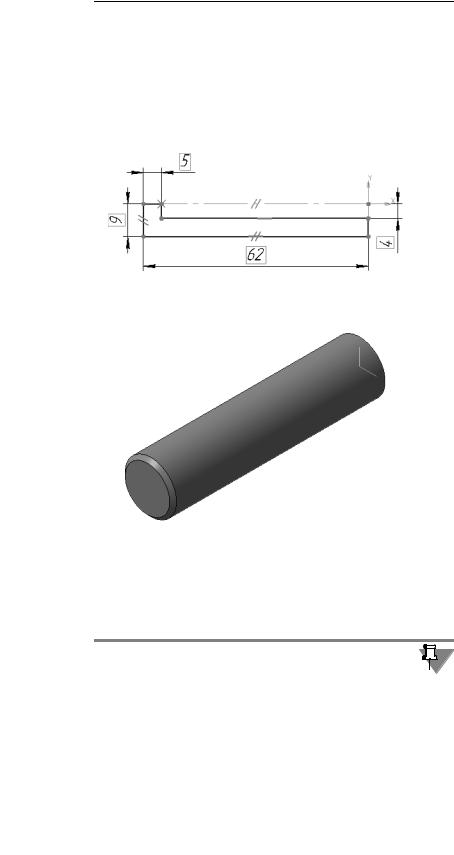
Урок № 10. Сборки на основе Компоновочной геометрии
▼Установите ориентацию Изометрия XYZ.
▼Введите обозначение детали АБВ.06 и ее наимено вание Рукоятка.
▼Сохраните деталь в папке Фиксатор по именем Ру коятка.
▼На плоскости ZY начертите эскиз.
▼Примените к эскизу операцию вращения.
▼Постройте фаску длиной 1 мм под углом 45°.
▼ Сохраните модель и закройте ее окно.
10.5. Создание финальной сборки изделия
Эту работу выполняет Ведущий конструктор.
При проектировании на основе Компоновочной геометрии ком поненты сборки напрямую не связаны между собой ни геоме трически, ни позиционно. Их взаимное согласование выполня ется через файл Компоновочной геометрии проекта. Важное следствие такого решения состоит в том, что финальную сбор ку изделия можно создавать на любом этапе проектирования и в любой последовательности — для определения положения деталей и узлов не нужно окружение из смежных компонентов
297
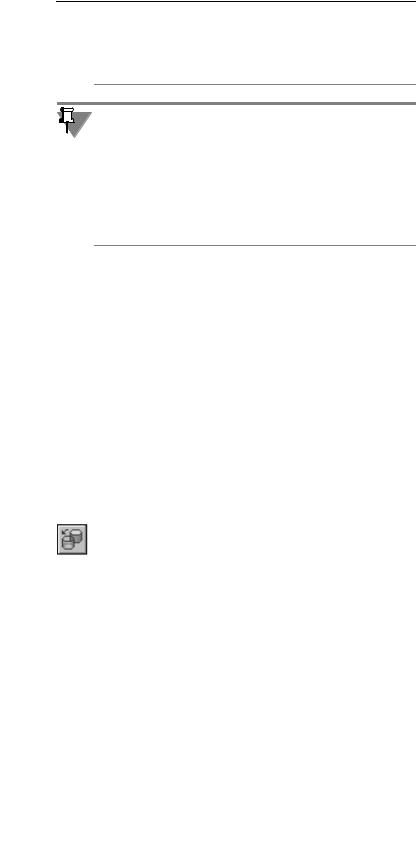
Азбука КОМПАС 3D
и нет необходимости накладывать многочисленные сопряже ния. Позиционирование выполняется в начало системы коор динат сборки или по заранее созданной локальной системе ко ординат.
Создание сборки изделия можно начать с добавления в нее Компоновочной геометрии изделия (в этом уроке не выполня ется). Это позволит контролировать построение и изменение модели, использовать элементы КГ для проектирования про стых компонентов в контексте сборки. При необходимости эле менты КГ можно использовать для создания сопряжений — компоненты, спроектированные независимо от КГ, целесоо бразно сопрягать с объектами КГ, а не с другими компонентами сборки.
Создание файла сборки
▼Создайте файл сборки.
▼Установите ориентацию Изометрия XYZ.
▼Войдите в режим определения свойств модели, введите ее обозначение АБВ.00 и наименование
Фиксатор.
▼Сохраните сборку в папке проекта по именем Фик сатор.
▼Скройте в сборке вспомогательные объекты компо нентов.
Копирование в сборку локальных систем координат
▼С помощью команды Копировать объекты ско пируйте в сборку из файла Компоновочная геоме трия локальные системы координат ЛСК:1_Рычаг,
ЛСК:2_Ползун, ЛСК:3_Штифт — они потребуются для позиционирования компонентов.
298
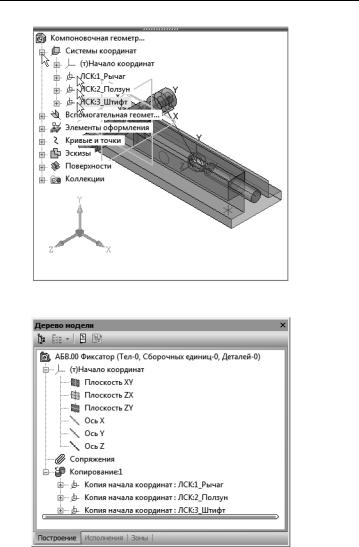
Урок № 10. Сборки на основе Компоновочной геометрии
В сборке изделия скопированные объекты будут размещены на «ветви» Копирование:1 Дерева модели.
▼ Присвойте «ветви» новое имя — ЛСК компонентов.
299
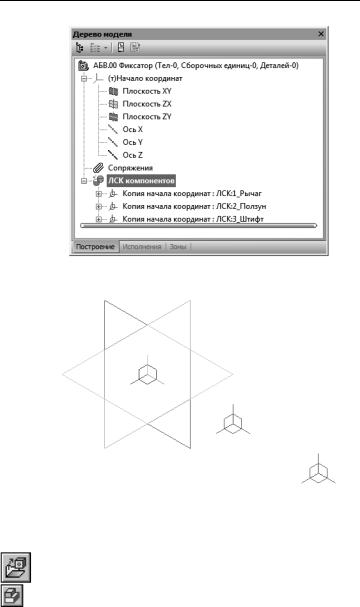
Азбука КОМПАС 3D
Скопированные ЛСК будут отображаться в окне модели.
10.5.1.Добавление детали Штифт
Предположим, что первой была готова наиболее простая де таль Штифт, спроектированная Конструктором В.
▼Нажмите кнопку Добавить из файла на панели
Редактирование сборки.
▼В диалоге открытия файлов укажите Штифт и на жмите кнопку Открыть.
300
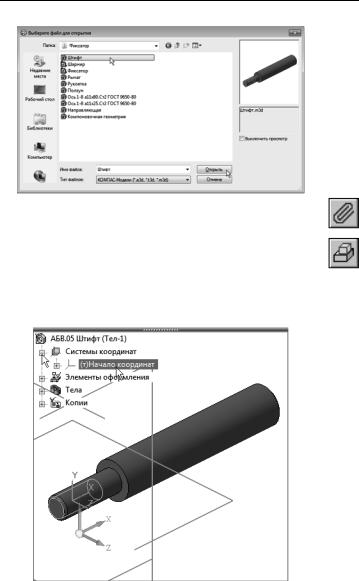
Урок № 10. Сборки на основе Компоновочной геометрии
▼Нажмите кнопку По сопряжениям на Панели свойств.
▼Нажмите кнопку Совпадение объектов в группе
Выбор сопряжения.
▼В графическом окне укажите начало координат
Штифта.
301
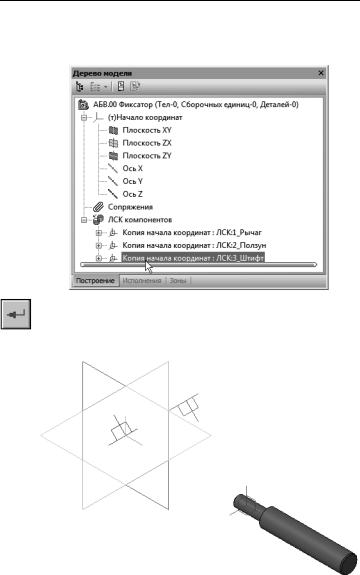
Азбука КОМПАС 3D
▼В Дереве модели укажите Копия начала координат: ЛСК:3_Штифт.
▼Нажмите кнопку Создать объект — деталь займет нужно положение в сборке, ее положение будет описано полностью.
10.5.2.Добавление сборочной единицы Шарнир
Следующей была закончена сборочная единица Шарнир, кото рую проектировал Конструктор Б.
▼Аналогичным образом добавьте сборочную еди ницу Шарнир. Для сопряжения Совпадение ука жите начало координат Фиксатора и начало коор динат Шарнира.
302
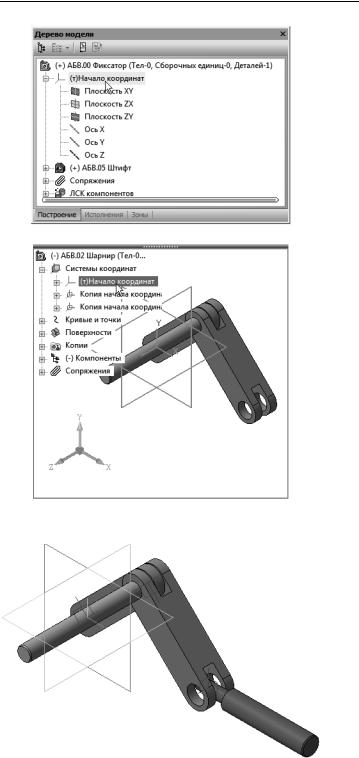
Урок № 10. Сборки на основе Компоновочной геометрии
Сборка сразу займет правильное и полностью определенное положение относительно Штифта с помощью единственного сопряжения.
303
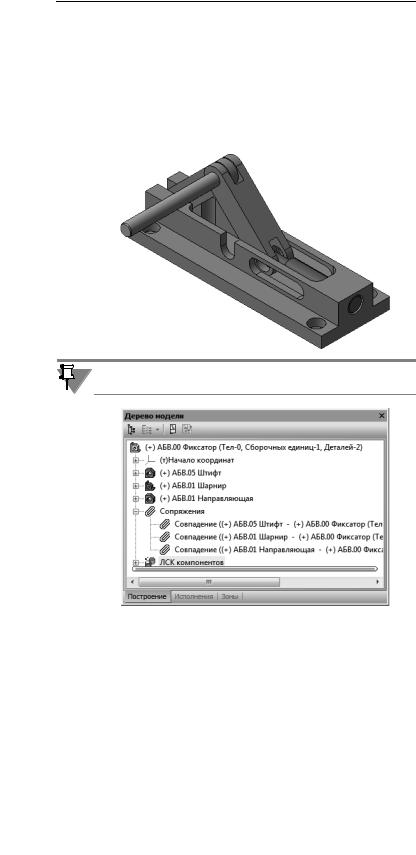
Азбука КОМПАС 3D
10.5.3.Добавление детали Направляющая
Наконец, свою работу закончил Конструктор А, который проек тировал деталь Направляющая.
▼Таким же образом добавьте деталь Направляющая. Для сопряжения Совпадение укажите начало ко ординат Фиксатора и начало координат Направля ющей.
Обратите внимание — положение каждого компонента опреде лено с помощью одного сопряжения.
10.5.4.Добавление детали Рукоятка и стандартного изделия Ось
Деталь Рукоятка была спроектирована Конструктором В без ис пользования Компоновочной геометрии и может быть добавле на в сборку с помощью как минимум двух сопряжений.
▼Добавьте деталь Рукоятка в сборку обычным образом.
304
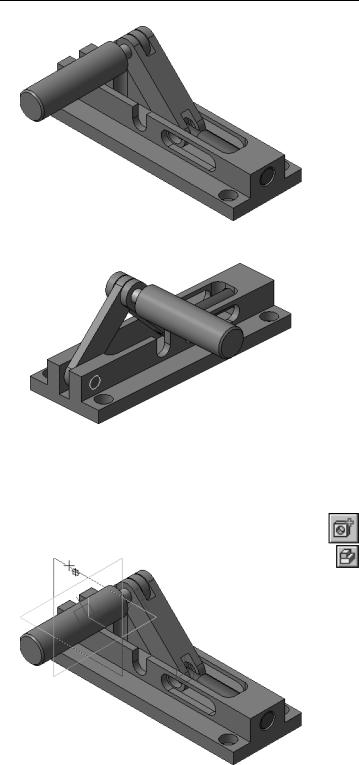
Урок № 10. Сборки на основе Компоновочной геометрии
▼Из Библиотеки Стандартные Изделия добавьте в сборку Ось 1 8 a11x25.Ст2 ГОСТ 9650 80.
10.5.5.Проектирование детали Ось штифта
Эту работу выполняет Конструктор В.
Для проектирования детали Ось штифта был выбран метод
Сверху вниз в контексте сборки.
▼Укажите плоскость и нажмите кнопку Создать де таль на панели Редактирование сборки.
305
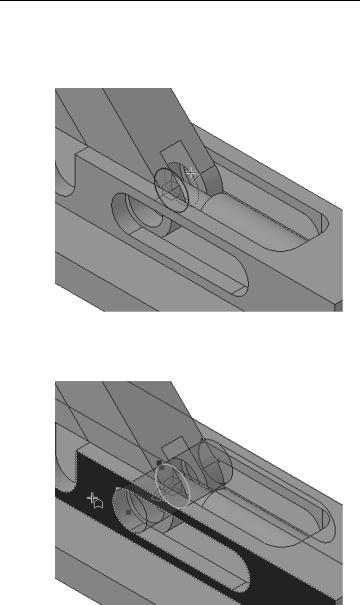
Азбука КОМПАС 3D
▼Сохраните новую деталь под именем Ось штифта в папке проекта.
▼Спроецируйте в эскиз круглое ребро Ползуна.
▼Выдавите эскиз в двух направлениях способом До поверхности. В качестве поверхностей укажите лицевую и обратную грани Направляющей.
306
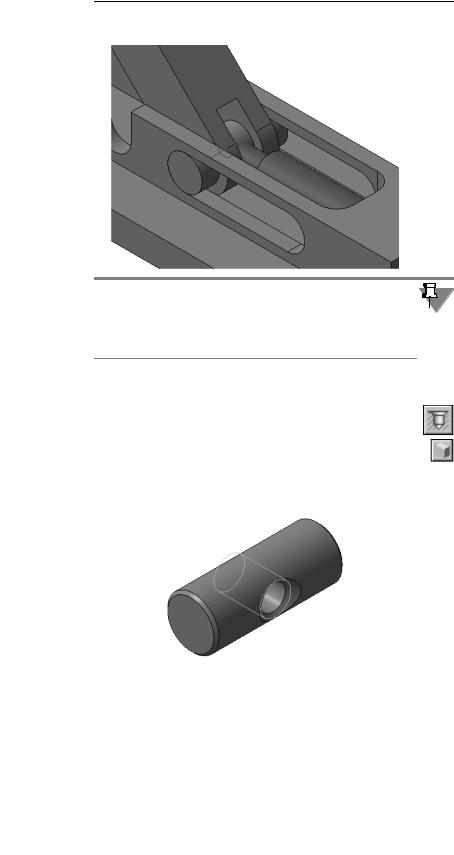
Урок № 10. Сборки на основе Компоновочной геометрии
▼ Завершите сеанс редактирования детали.
При использовании этой методики исполнитель не сможет на чать работу до тех пор, пока не будет создана сборка. Кроме то го, на время контекстного редактирования детали доступ к сборке изделия для остальных участников процесса проекти рования будет заблокирован.
▼Откройте деталь для редактирования в отдельном окне.
▼С помощью команды Отверстие с зенковкой на инструментальной панели Редактирование де
тали постройте сквозное резьбовое отверстие с номинальным диаметром резьбы 6 мм, шагом 1 мм, диаметром зенковки 8 мм. Постройте две фаски.
▼В диалоге определения свойств детали задайте на именование детали Ось штифта и ее обозначение
АБВ.007.
▼Сохраните деталь и закройте ее окно.
307
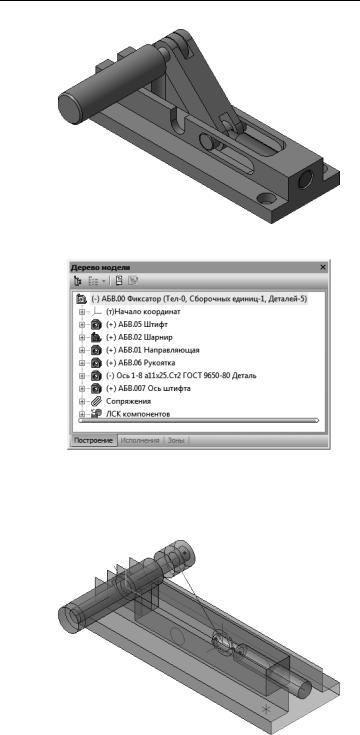
Азбука КОМПАС 3D
▼На этом проектирование изделия закончено. Пере стройте и сохраните модель.
10.5.6.Проверка работы механизма
После создания финальной сборки изделия можно проверить работу ее механизма.
▼ Откройте файл Компоновочная геометрия.
▼Присвойте переменной Alpha значение 0 и пере стройте модель.
308
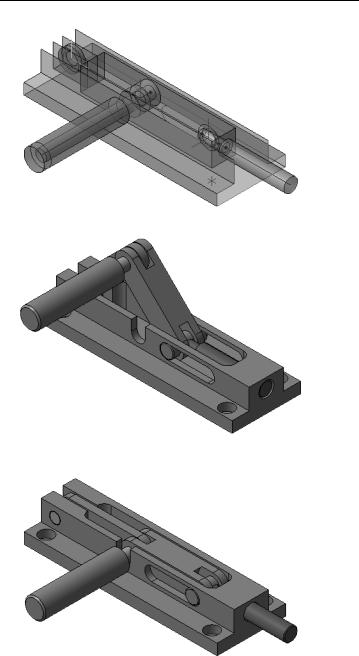
Урок № 10. Сборки на основе Компоновочной геометрии
▼ Сделайте текущим окно сборки Фиксатора.
▼Перестройте модель — сборка перейдет в закрытое состояние.
10.5.7.Редактирование детали Направляющая
▼ Установите ориентацию Спереди.
Анализируя финальную сборку, Ведущий конструктор прини мает решение — на Направляющей нужно сделать небольшую
309
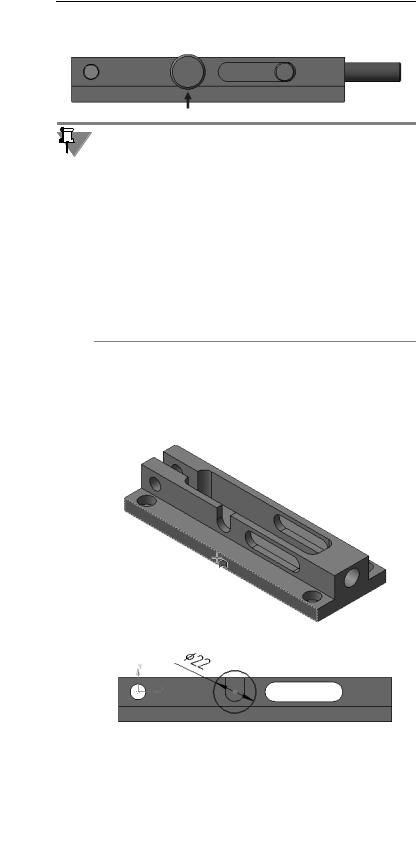
Азбука КОМПАС 3D
выемку, чтобы Рукоятка не мешала полному закрытию меха низма. Сейчас деталь пересекается с Направляющей.
Уровень внесения изменений определяет Ведущий конструк тор. Все принципиальные изменения, касающиеся геометрии или состава изделия, должен выполнять Ведущий конструктор в файле Компоновочной геометрии. Если изменения касались редактирования параметров существующих объектов, то они автоматически будут передаваться из файла КГ в коллекции и далее в модели всех узлов и деталей, которые эти изменения затрагивают. Если в КГ были добавлены новые объекты, их нужно добавить (скопировать) в соответствующие коллекции, откуда они будут автоматически переданы исполнителям. Ме нее важные изменения можно выполнять непосредственно в файлах компонентов. В данном случае изменение конструкции незначительно и его можно выполнить непосредственно в де тали.
Эту работу выполняет Конструктор А.
По указанию Ведущего конструктора исполнитель вносит изме нения в деталь.
▼Откройте файл детали Направляющая.
▼Создайте на грани новый эскиз.
▼Постройте окружность и проставьте размер.
▼Вырежьте эскиз в прямом направлении на рассто яние 1 мм до грани.
310
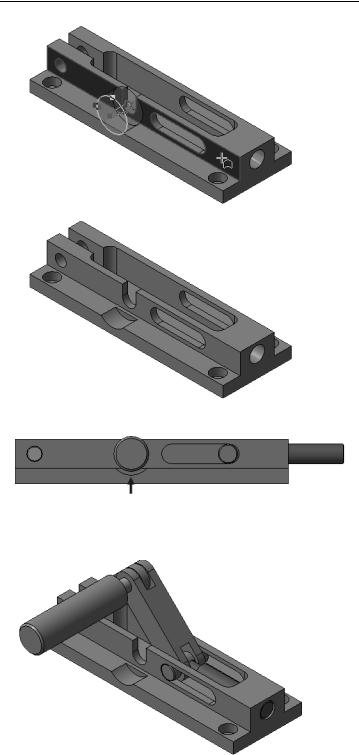
Урок № 10. Сборки на основе Компоновочной геометрии
▼ Сохраните модель детали и закройте ее окно.
Внесенное в деталь изменение будет показано в сборке изде лия.
▼Верните Компоновочную геометрию в исходное со стояние, сохраните ее и закройте окно.
▼Перестройте сборку изделия.
Проектирование изделия закончено.
311
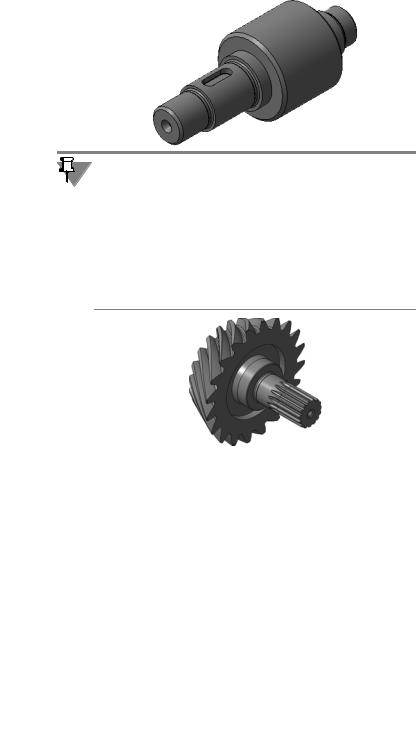
Урок № 11.
Построение тел вращения
В этом уроке показан процесс создания детали Вал червячный. Деталь представляет собой тело вращения.
Для проектирования тел вращения и элементов механических передач целесообразно использовать специальное приложе ние — Интегрированную систему моделирования тел вращения
Валы и механические передачи 3D, которая позволяет вы полнять моделирование в полуавтоматическом режиме и вы полнять различные виды инженерных расчетов.
Пример детали Вал шестерня, спроектированной с помощью этого приложения, показан на рисунке ниже.
В данном уроке используются только базовые функции систе мы.
В этом уроке рассматривается
▼Создание эскиза и построение тела вращения.
▼Создание центровых отверстий.
▼Создание канавок.
▼Создание шпоночного паза.
312
